简单介绍一下,tomcat是apache公司的一个开源web服务器。用来作为http协议等等其他协议的web服务器,则用来相应来自客户端(浏览器)的请求。
Tomcat 服务器是一个免费的开放源代码的Web 应用服务器,属于轻量级应用服务器,在中小型系统和并发访问用户不是很多的场合下被普遍使用,是开发和调试JSP 程序的首选。对于一个初学者来说,可以这样认为,当在一台机器上配置好Apache 服务器,可利用它响应HTML(标准通用标记语言下的一个应用)页面的访问请求。实际上Tomcat是Apache 服务器的扩展,但运行时它是独立运行的,所以当你运行tomcat 时,它实际上作为一个与Apache 独立的进程单独运行的。
这里参考百度百科提供的解释以及相关文档
很有意思,现在百度百科,都有对tomcat的简单配置文档了,看来对小白还是很友好的啊,233333。这里就直接参考一下它的文档做做blog笔记,看看有坑没有。
只要jdk的环境变量设置好了那么这里就没问题的了,可以不用管这个
找到tomcat的安装目录,或者是解压目录。D:\apache-tomcat-9.0.37\binstartup.bat
.bat是win环境
.ssh,暂时没有用到,也懒得深纠结
双击即可。
tocmat的conf里是tomcat的配置文件。因为是控制台乱码,所以找到logging.properties这个配置文件即可。
双击打开,找到下面的一大坨,建议直接替换。这里支持所有版本的tomcat
1catalina.org.apache.juli.AsyncFileHandler.level = FINE
1catalina.org.apache.juli.AsyncFileHandler.directory = ${catalina.base}/logs
1catalina.org.apache.juli.AsyncFileHandler.prefix = catalina.
1catalina.org.apache.juli.AsyncFileHandler.maxDays = 90
1catalina.org.apache.juli.AsyncFileHandler.encoding = GBK
2localhost.org.apache.juli.AsyncFileHandler.level = FINE
2localhost.org.apache.juli.AsyncFileHandler.directory = ${catalina.base}/logs
2localhost.org.apache.juli.AsyncFileHandler.prefix = localhost.
2localhost.org.apache.juli.AsyncFileHandler.maxDays = 90
2localhost.org.apache.juli.AsyncFileHandler.encoding = GBK
3manager.org.apache.juli.AsyncFileHandler.level = FINE
3manager.org.apache.juli.AsyncFileHandler.directory = ${catalina.base}/logs
3manager.org.apache.juli.AsyncFileHandler.prefix = manager.
3manager.org.apache.juli.AsyncFileHandler.maxDays = 90
3manager.org.apache.juli.AsyncFileHandler.encoding = GBK
4host-manager.org.apache.juli.AsyncFileHandler.level = FINE
4host-manager.org.apache.juli.AsyncFileHandler.directory = ${catalina.base}/logs
4host-manager.org.apache.juli.AsyncFileHandler.prefix = host-manager.
4host-manager.org.apache.juli.AsyncFileHandler.maxDays = 90
4host-manager.org.apache.juli.AsyncFileHandler.encoding = GBK
java.util.logging.ConsoleHandler.level = FINE
java.util.logging.ConsoleHandler.formatter = org.apache.juli.OneLineFormatter
java.util.logging.ConsoleHandler.encoding = GBK
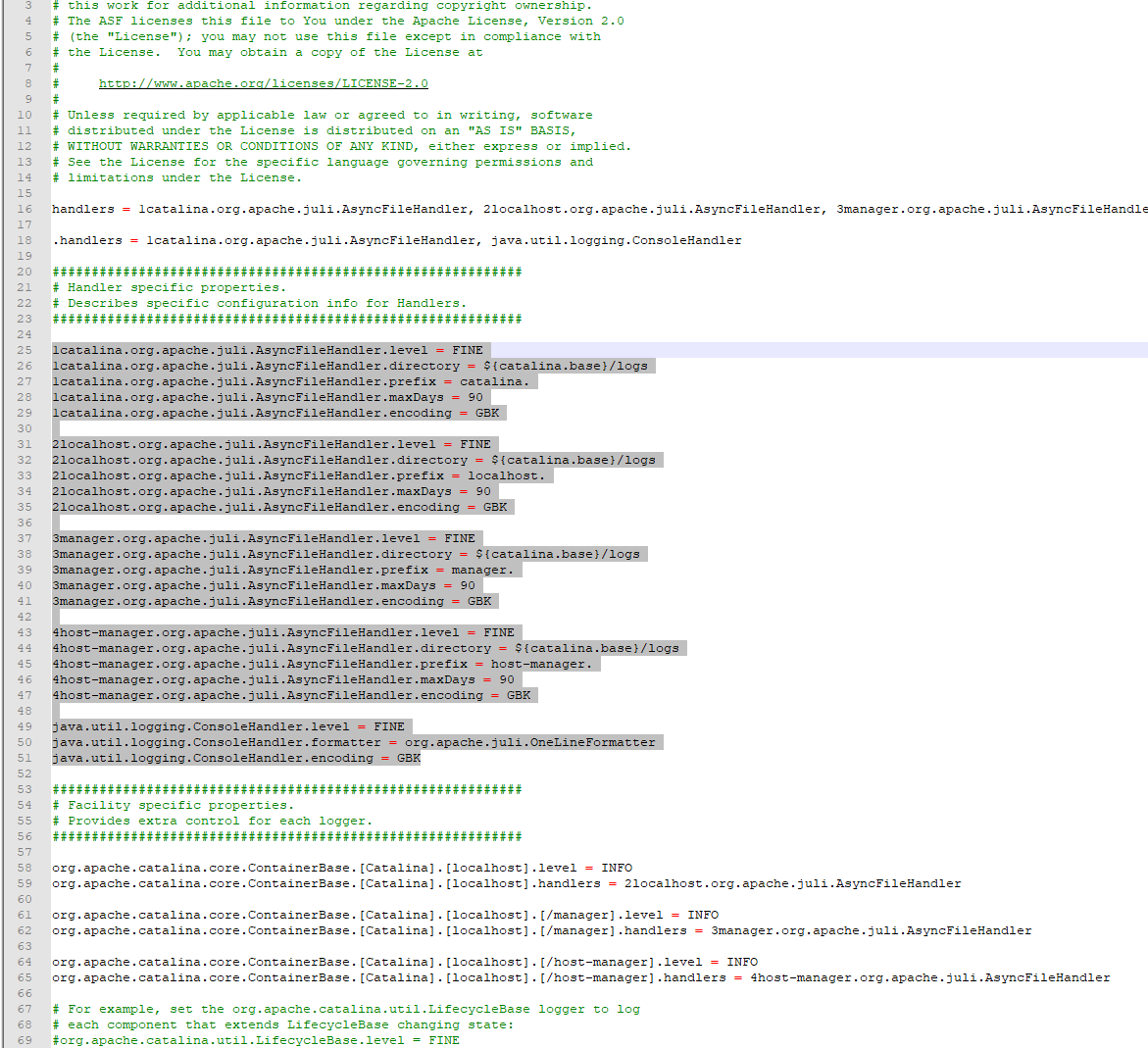
在tomcat服务器启动的前提下,也就是说,tomcat那个面板不要关闭。
浏览器,访问localhost:8080即可
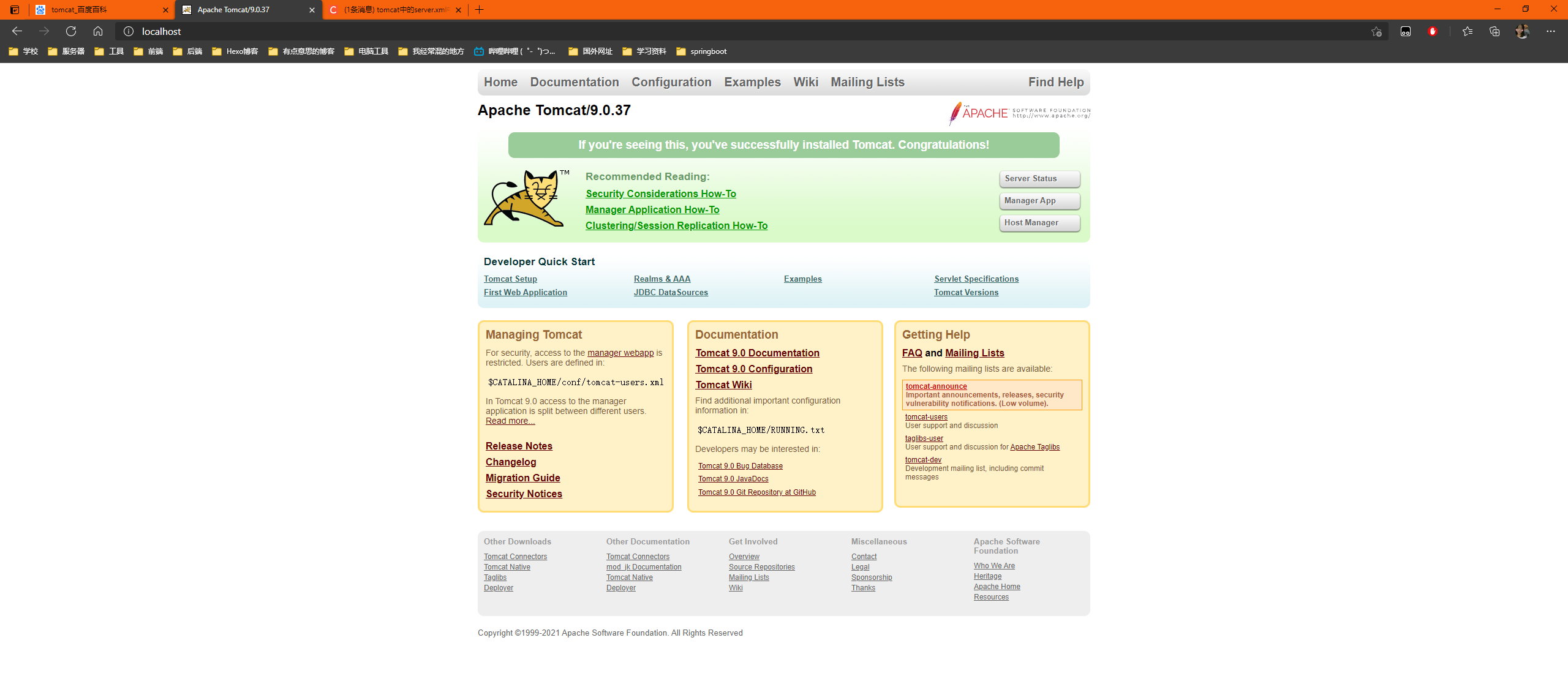
控制面板如图
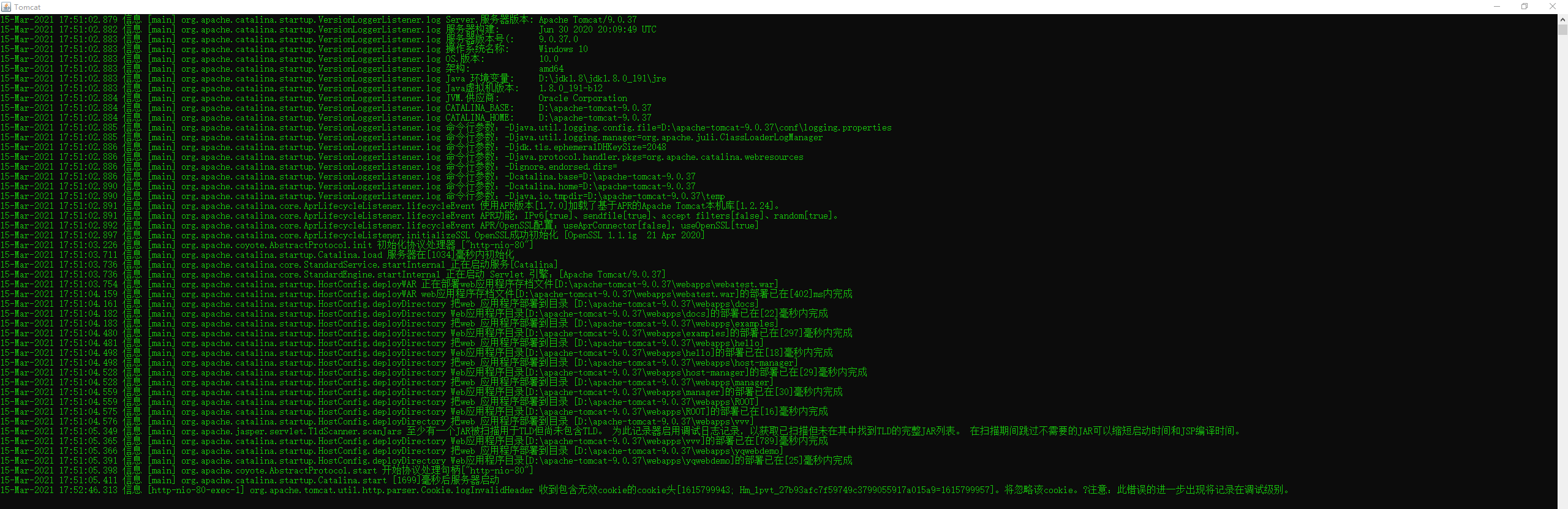
从控制面板里可以看到tomcat的基本信息
现在开始访问呢项目,综上所诉,不管打包方式是war包或是文件的方式打包,直接访问项目名字即可。试着访问examples,root目录不是哦,root是在你访问8080的时候所看到 的页面
我这里是修改了端口号,所以没有8080(浏览器默认,所以被隐藏了)
localhost:8080/examples

可以尝试自己的项目打包后,放在tomcat里试试,比如我这里的vvv,当然,你的项目要能跑起来再说。
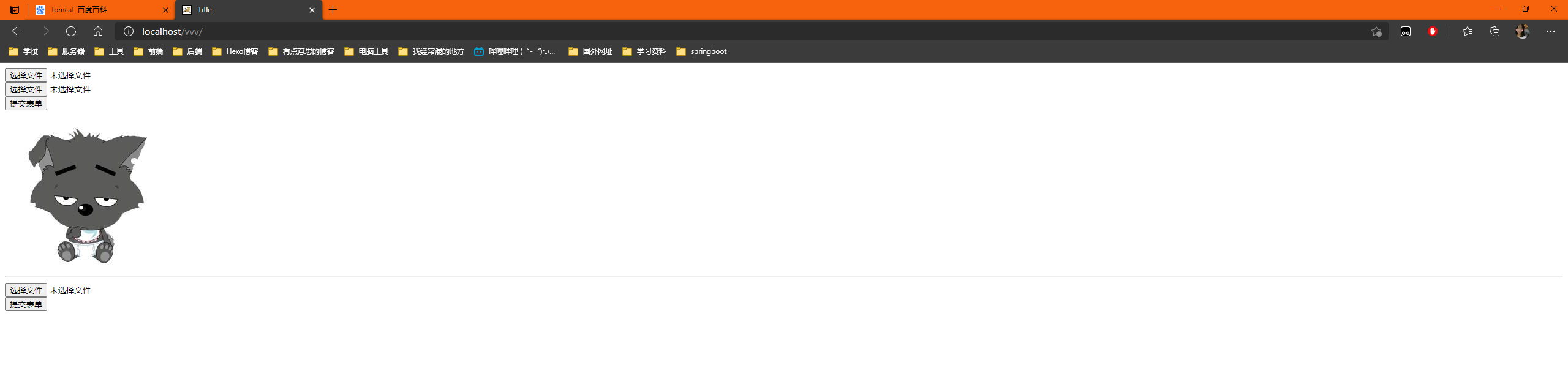
其实编译器,比如idea,也是帮我门执行了这一步,当然我门在idea每次跑项目的时候,打包的项目在个人目录下,后面再贴出来。
修改配置,一定要再config目录下,找到server.xml,将8080替换成80即可,默认再启动的时候就占用80端口了。
这里也发现了,使用的协议是1.1,以及URI的字符类型,也就是我们再浏览器的网址输入框输入中午的时候,可以识别到
然后,百度百科的文档,个人来说是不好读的,不知道从哪里爬来的。
<Connector port="80" protocol="HTTP/1.1"
connectionTimeout="20000"
redirectPort="8443"
URIEncoding="UTF-8"
/>
原文:https://www.cnblogs.com/yxqz/p/14539623.html